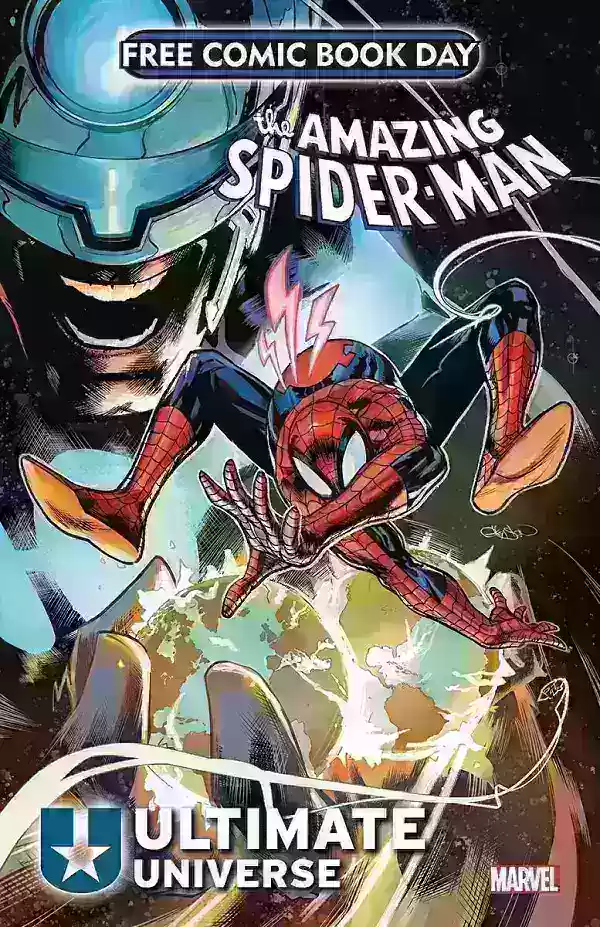Minecraft Đổi mới số học: Giải thích về phân đoạn màn hình
- By Michael
- Jan 03,2025
Trải nghiệm nỗi nhớ về trò chơi co-op đi văng cổ điển với Minecraft! Hướng dẫn này chỉ cho bạn cách thưởng thức Minecraft chia đôi màn hình trên Xbox One hoặc bảng điều khiển tương thích khác. Hãy tập hợp bạn bè của bạn, chuẩn bị đồ ăn nhẹ và bắt đầu.
Những điều cần cân nhắc quan trọng:
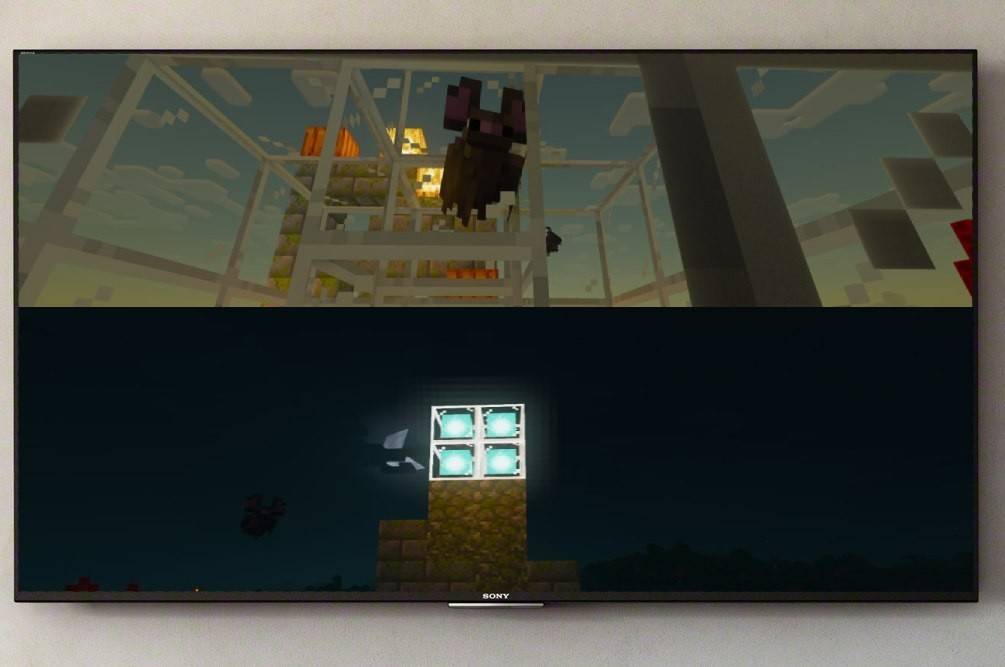 Hình ảnh: ensigame.com
Hình ảnh: ensigame.com
Màn hình chia nhỏ của Minecraft là một tính năng dành riêng cho bảng điều khiển. Thật không may, người chơi PC đã hết may mắn. Bạn sẽ cần một bảng điều khiển (Xbox, PlayStation hoặc Nintendo Switch) và TV hoặc màn hình tương thích HD (720p). Đảm bảo bảng điều khiển của bạn cũng hỗ trợ độ phân giải 720p. Kết nối HDMI tự động thiết lập độ phân giải; VGA có thể yêu cầu điều chỉnh thủ công trong cài đặt bảng điều khiển của bạn.
Trò chơi chia đôi màn hình cục bộ (Tối đa 4 người chơi):
 Hình ảnh: ensigame.com
Hình ảnh: ensigame.com
- Kết nối bảng điều khiển của bạn: Sử dụng cáp HDMI để có kết quả tối ưu.
- Khởi chạy Minecraft: Tạo một thế giới mới hoặc tải một thế giới hiện có. Điều quan trọng là tắt tính năng nhiều người chơi trong cài đặt trò chơi.
- Định cấu hình thế giới của bạn: Chọn độ khó, cài đặt và thông số thế giới theo ý muốn.
- Bắt đầu trò chơi: Sau khi tải, hãy kích hoạt các vị trí người chơi bổ sung. Việc này thường được thực hiện bằng cách nhấn nút "Tùy chọn" hai lần trên PlayStation hoặc nút "Bắt đầu" trên Xbox (tham khảo hướng dẫn trên bảng điều khiển của bạn nếu khác).
- Đăng nhập: Mỗi người chơi đăng nhập vào tài khoản của mình để tham gia trò chơi. Màn hình sẽ tự động chia thành các phần (2-4 người chơi).
- Hãy tận hưởng!
 Hình ảnh: ensigame.com
Hình ảnh: ensigame.com
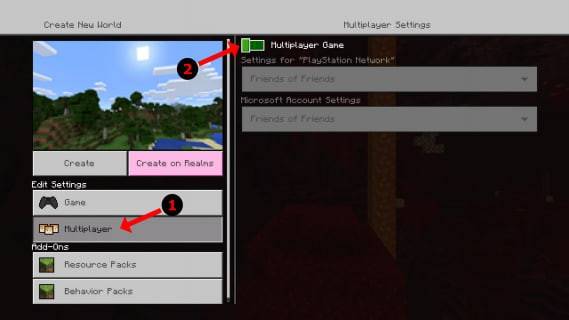 Hình ảnh: alphr.com
Hình ảnh: alphr.com
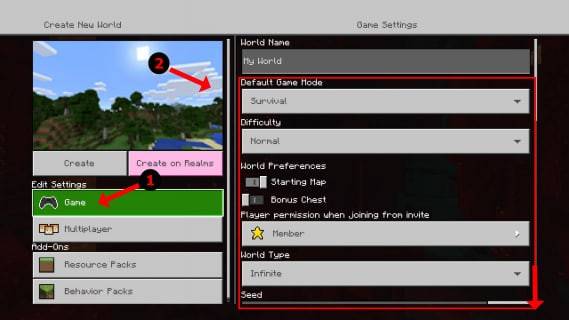 Hình ảnh: alphr.com
Hình ảnh: alphr.com
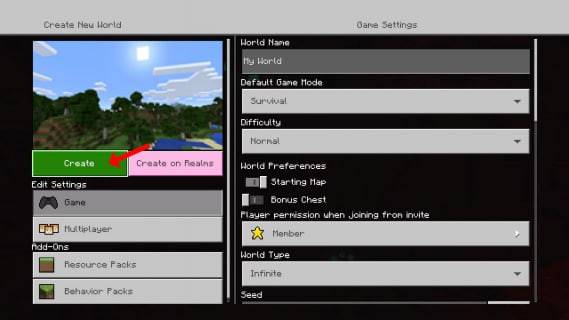 Hình ảnh: alphr.com
Hình ảnh: alphr.com
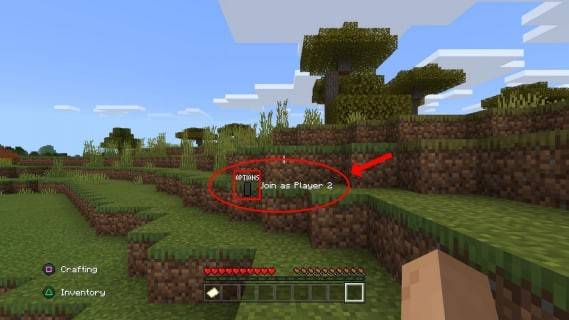 Hình ảnh: alphr.com
Hình ảnh: alphr.com
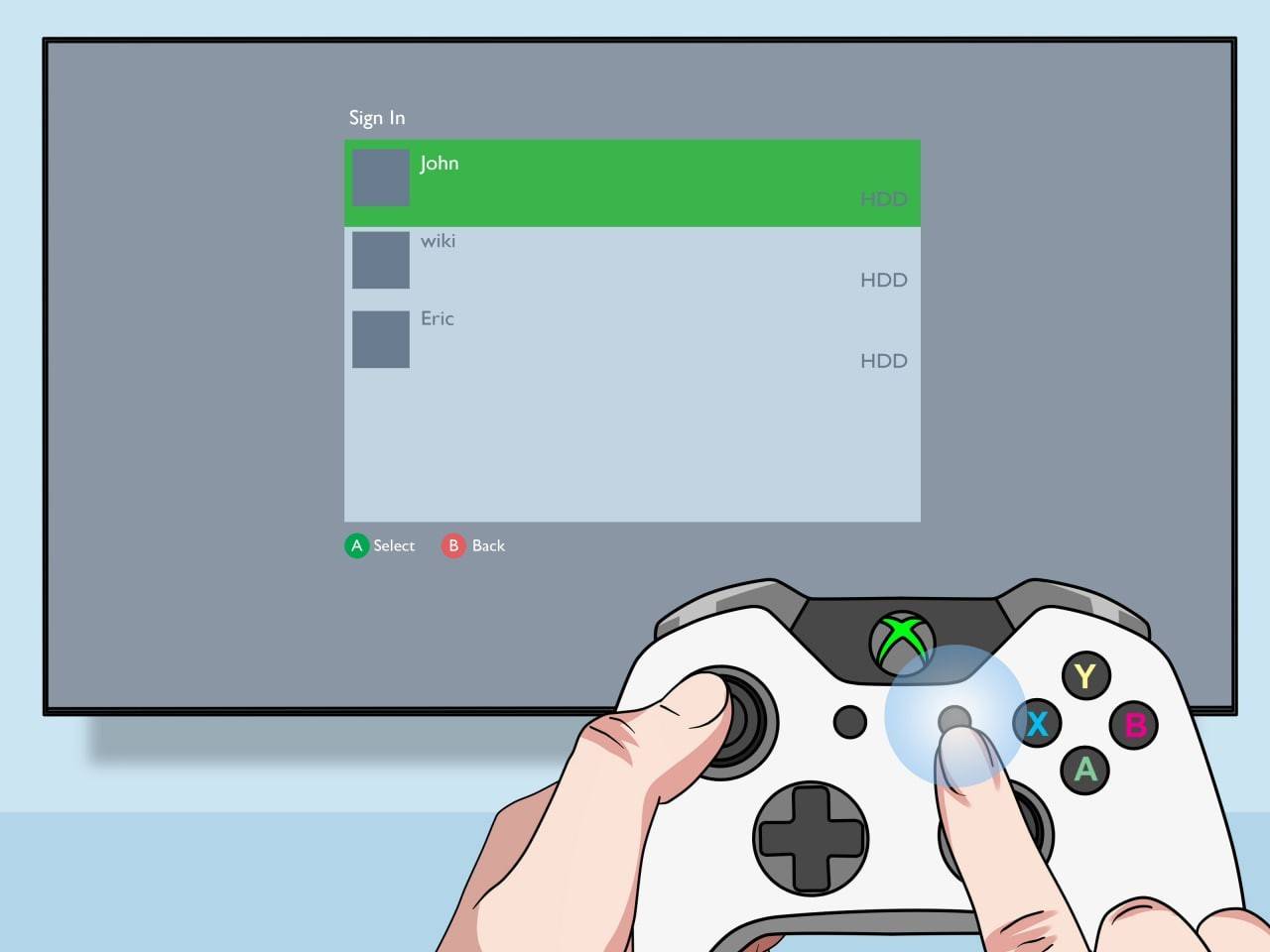 Hình ảnh: pt.wikihow.com
Hình ảnh: pt.wikihow.com
Nhiều người chơi trực tuyến với màn hình chia nhỏ cục bộ:
Mặc dù bạn không thể chia đôi màn hình trực tiếp với người chơi trực tuyến, nhưng bạn có thể chơi cục bộ bằng chế độ chia đôi màn hình và sau đó mời thêm bạn bè trực tuyến. Hãy làm theo các bước trên nhưng bật nhiều người chơi trong cài đặt trò chơi trước khi bắt đầu. Gửi lời mời đến bạn bè ở xa khi trò chơi đang chạy.
 Hình ảnh: youtube.com
Hình ảnh: youtube.com
Hãy tận hưởng niềm vui khi chơi trò chơi hợp tác với chế độ chia đôi màn hình của Minecraft! Tận hưởng niềm vui cùng bạn bè gần xa.